هل شعرت يوماً بأن شخصاً ما يراقبك؟ أحدثت تكنولوجيا الهواتف الذكية ثورة في حياتنا، لكنها في الوقت نفسه أثارت مخاوف بشأن الخصوصية. على سبيل المثال، يمكن أن تساعدنا مشاركة الموقع من خلال السماح لتطبيقات الملاحة وخدمات النقل التشاركي بمعرفة مكان أجهزتنا (وموقعنا نحن أيضاً). على الرغم من ذلك، يمكن أن تؤدي مشاركة موقعك إلى مشكلات تتعلق بالخصوصية والأمان وحتى استنزاف البطارية بسرعة أكبر، لا سيما إذا كنت لا تعلم بحدوث ذلك.
لحسن الحظ، يمكنك ضبط إعدادات الخصوصية في جهاز آيفون لإيقاف مشاركة الموقع، أو على الأقل تقليل كمية معلومات التعقب التي ترسلها إلى مكان آخر. سيسمح لك ذلك بالتحكم في البيانات التي جمعتها وشاركتها مع التطبيقات والخدمات، كما يمكنك تعطيل خدمات الموقع بسرعة وسهولة على الأجهزة التي تعمل بنظام التشغيل آي أو إس.
كيفية إيقاف تشغيل الموقع على جهاز آيفون
1. افتح تطبيق الإعدادات (Settings)، ثم انقر على الخصوصية والأمان (Privacy & Security).
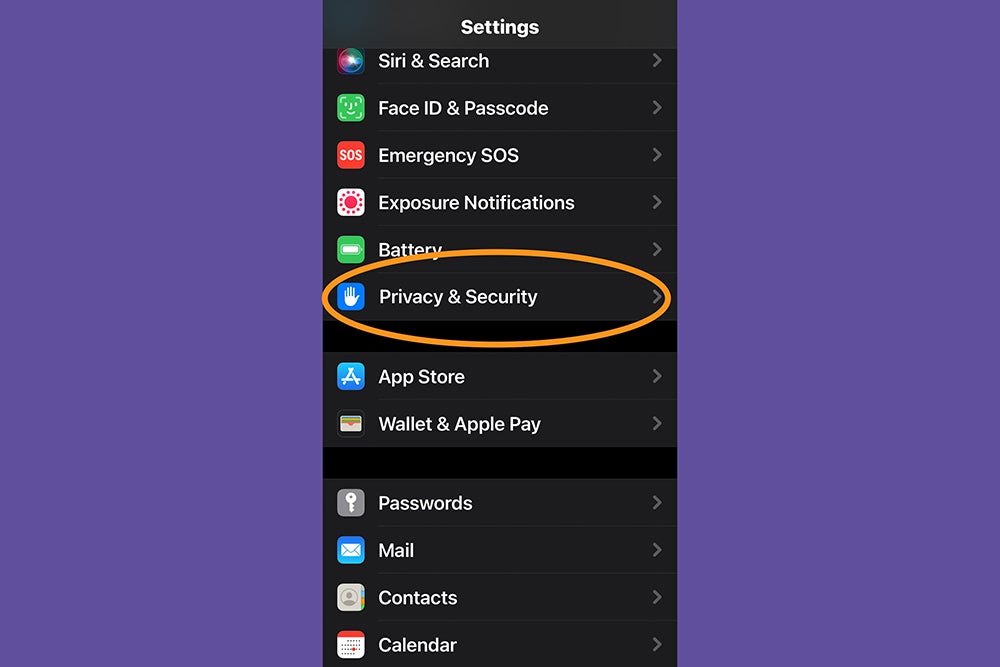
2. حدد خدمات الموقع (Location Services).
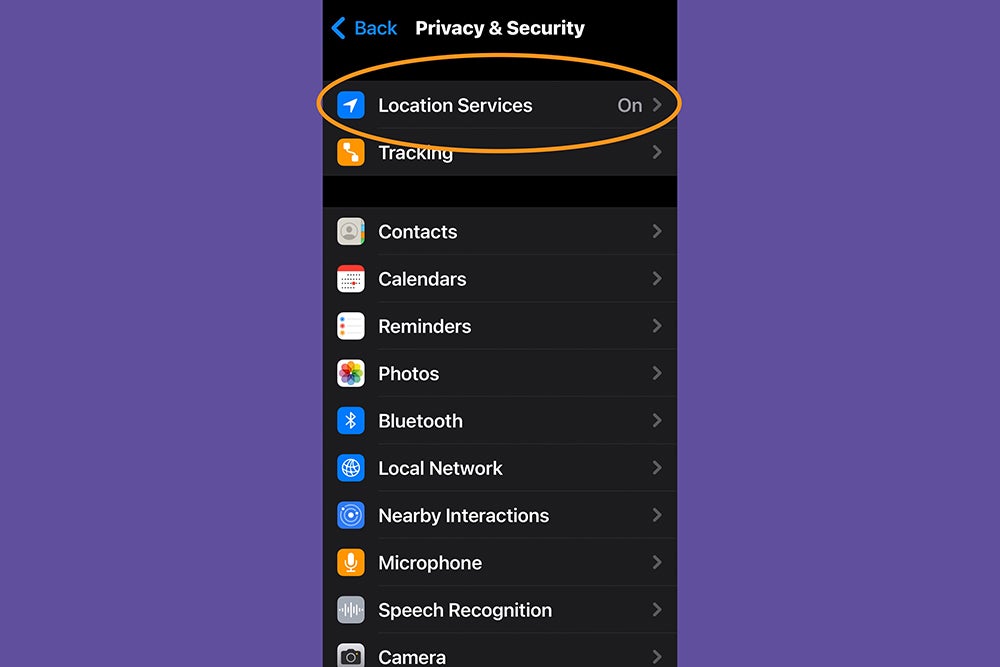
3. يجب عليك إيقاف تشغيل مفتاح التبديل الأخضر الموجود على يمين خدمات الموقع (Location Services) في الجزء العلوي من الشاشة.
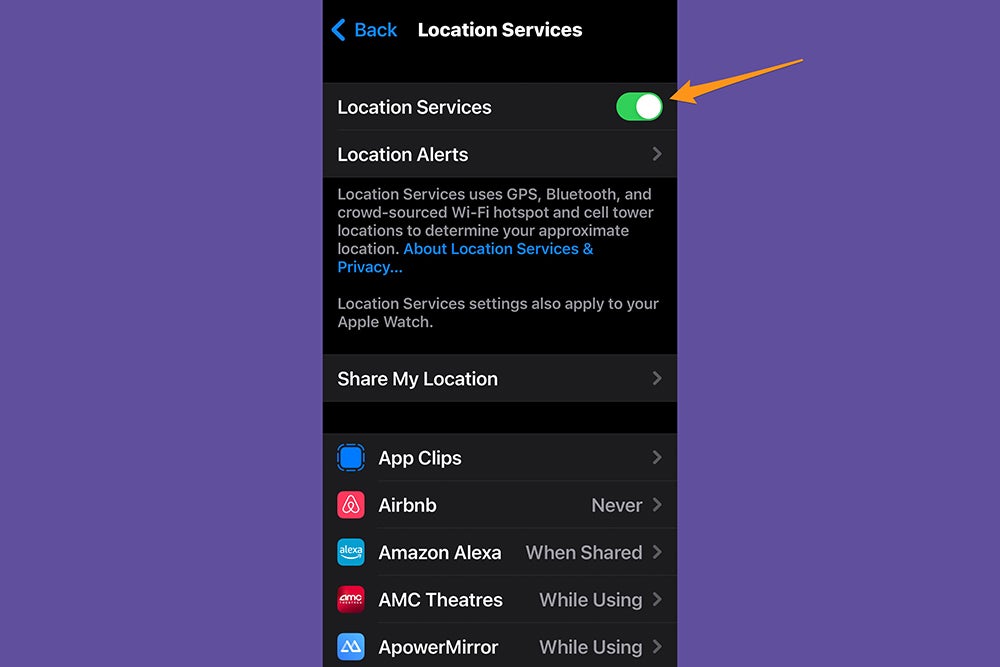
4. أكد رغبتك في تعطيل مشاركة الموقع من خلال النقر على خيار إيقاف (Turn Off) في القائمة المنبثقة. سيؤدي إيقاف تشغيل خدمات الموقع إلى إيقاف مشاركة الموقع للتطبيقات الموجودة على جهاز آيفون جميعها في وقت واحد.
- ملاحظة: عند تعطيل خدمات الموقع لن يتمكن أي شخص من تعقب هاتفك، في حال كنت قلقاً بشأن ذلك.
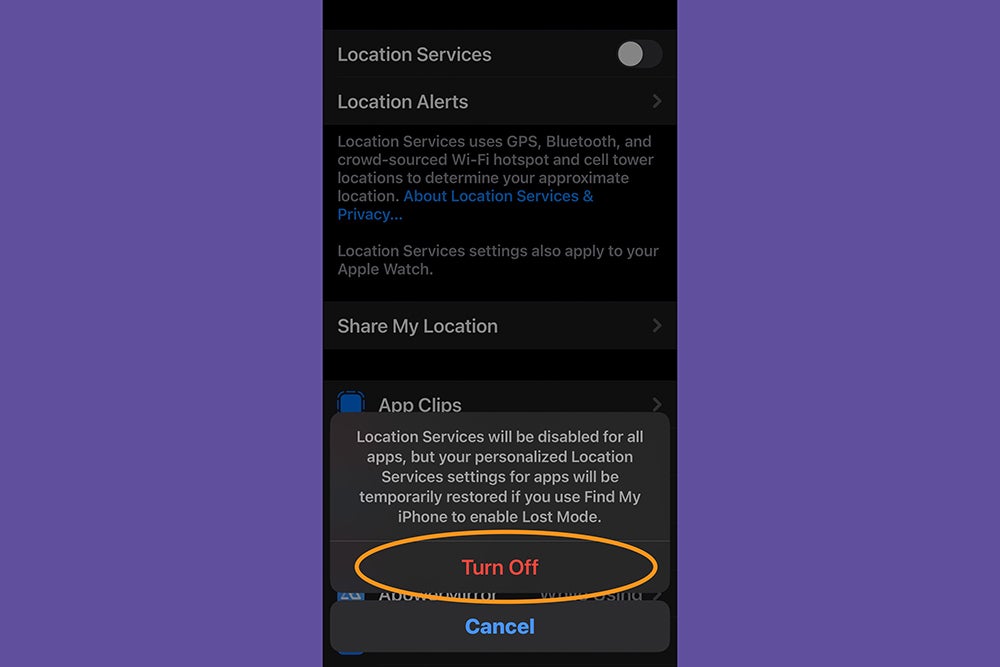
كيفية إيقاف تشغيل خيار الموقع المخفي في خدمات النظام على جهاز آيفون
من ضمن الخيارات الأخرى في قائمة خدمات الموقع (Location Services) على جهاز آيفون، يوجد خيار خدمات النظام (System Services)؛ إذ إن الخيارات المتاحة هناك مهمة، لكن يمكن تجاهلها بسهولة. سيساعدك تعطيل هذه الخيارات جميعها أو بعضها في ضمان قدر أكبر من الخصوصية وزيادة عمر البطارية، كما سيصعب على الشركات والأشخاص تعقب موقعك.
اقرأ أيضاً: كيف تستخدم ساعتك الذكية لتحديد المواقع بدلاً من هاتفك؟
في هذا المقال، سنركز فقط على ميزة تسمى "المواقع المهمة" (Significant Locations)، التي تتعقب أماكن وجود جهازك في محاولة لمعرفة الأماكن ذات الأهمية الخاصة للمستخدم.
1. انتقل إلى تطبيق الإعدادات (Settings)، وانقر على الخصوصية والأمان (Privacy & Security)، وحدد خدمات الموقع (Location Services). مرر إلى أسفل الصفحة وحدد خدمات النظام (System Services).
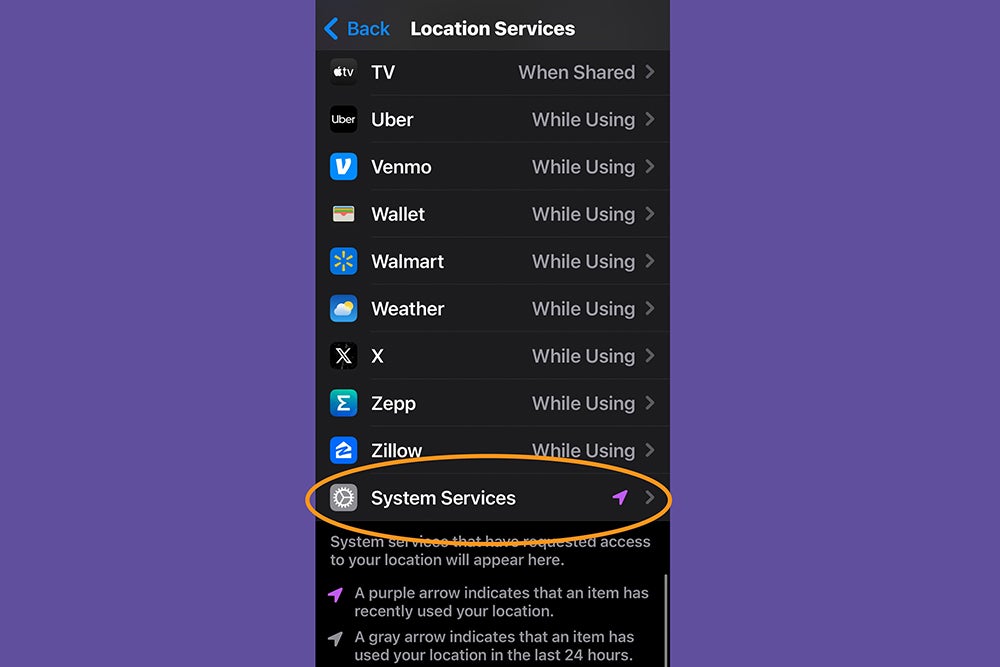
2. ابحث عن خيار المواقع المهمة (Significant Locations) وانقر على مفتاح التبديل المجاور له لإيقاف التشغيل.
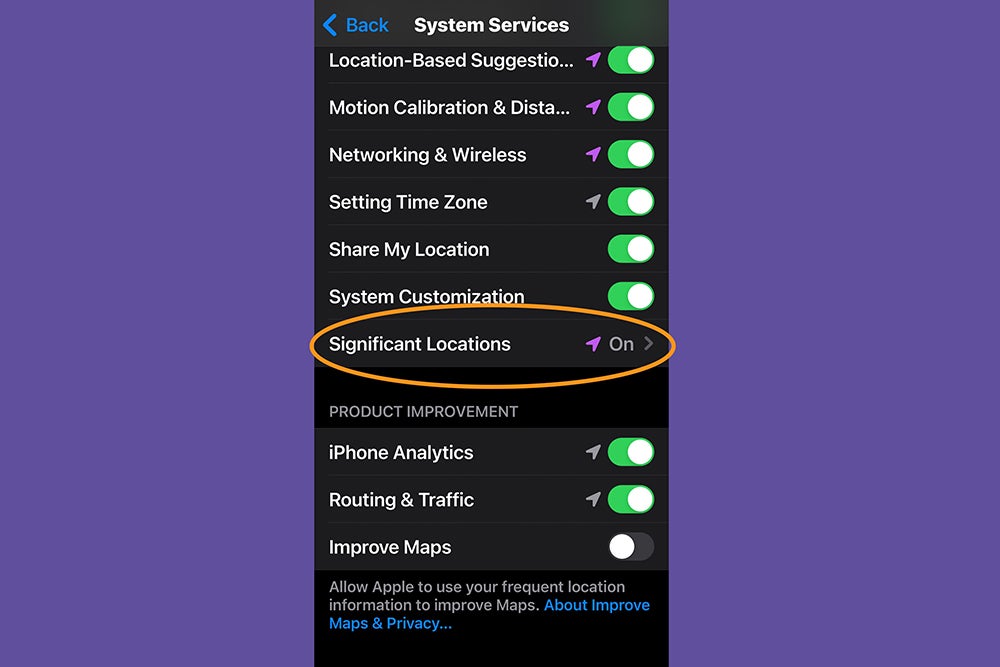
اقرأ أيضاً: كيف تتحكم بإعدادات كاميرا هاتف آيفون بالطريقة التي تناسبك؟
كيفية إخفاء موقعك على جهاز آيفون
يشبه إخفاء موقعك على جهاز آيفون إلى حد كبير إيقاف تشغيل خدمات الموقع بالكامل. لإخفاء موقعك عن تطبيقات معيّنة، مثل تطبيق فايند ماي (Find My) من شركة آبل، اتبع أول 3 خطوات مذكورة في الأعلى. بعد النقر على خدمات الموقع (Location Services)، مرر لأسفل للعثور على التطبيق الذي لا ترغب في منحه إمكانية الوصول إلى موقعك (في المثال الذي استخدمناه، تطبيق فايند ماي). يمكنك بعد ذلك إيقاف تشغيل خدمات الموقع لهذا التطبيق المحدد، اختر أبداً (Never)، أو حدد خيار في أثناء الاستخدام (While Using) لتقييد وصوله إلى بيانات موقعك.
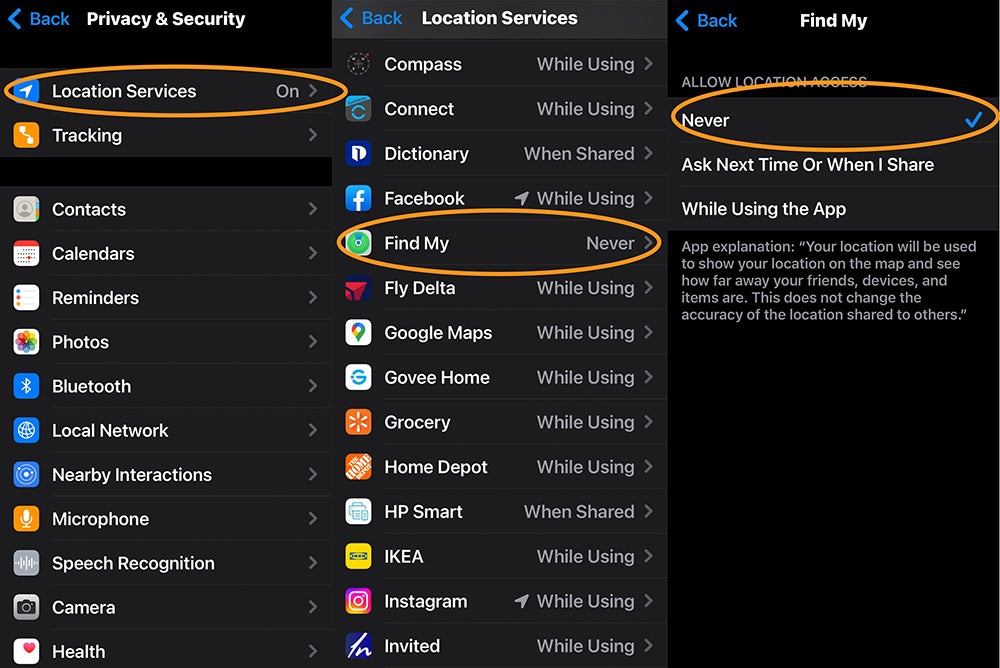
ربما سمعت أن وضع الطيران يمكن أن يخفي موقعك، لكنه لن يفعل ذلك بصورة كاملة. يعمل وضع الطيران على إيقاف الاتصالات اللاسلكية جميعها على جهاز الآيفون، يشمل ذلك بيانات شبكة الهاتف والواي فاي والبلوتوث، لذلك لن يتمكن هاتفك من مشاركة موقعك عندما يكون وضع الطيران مفعلاً. لكنّ ميزة خدمات الموقع تستخدم نظام تحديد المواقع العالمي (GPS)، الذي يعمل بصورة مستقلة، لذلك، قد يتمكن بعض التطبيقات والخدمات من رؤية موقع جهازك حتى عندما يكون هاتفك في وضع الطيران.
كيفية إيقاف مشاركة الموقع مؤقتاً على جهاز آيفون
يمكنك تفعيل وضع عدم الإزعاج (Do Not Disturb) لإيقاف مشاركة الموقع مؤقتاً على جهاز الآيفون. اسحب لأسفل من الزاوية اليمنى العليا من الشاشة (أو اسحب من الأسفل إلى الأعلى في الأجهزة القديمة) لفتح مركز التحكم. في تلك الواجهة، سترى أيقونة الهلال التي تمثّل وضع عدم الإزعاج. اضغط عليها لتشغيل الوضع أو إيقاف تشغيله. عند تفعيل هذه الميزة، ستمنع جهازك من إرسال تحديثات الموقع إلى التطبيقات وجهات الاتصال.
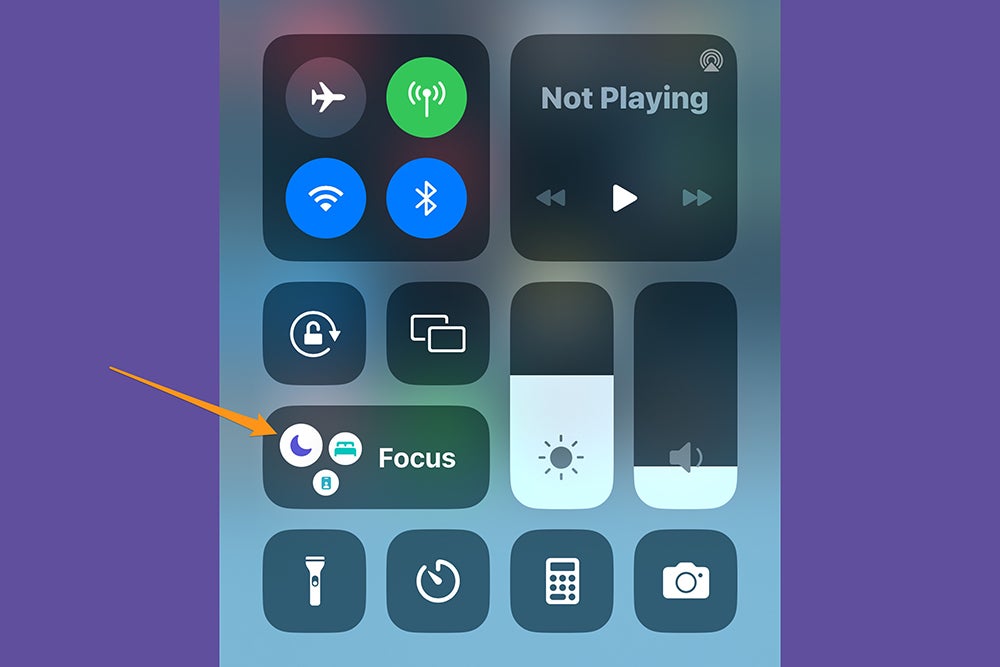
كما هو مذكور أعلاه، يمكنك أيضاً إيقاف تشغيل مشاركة الموقع يدوياً لتطبيقات معينة من خلال الانتقال إلى إعدادات خدمات الموقع (Location Services settings) وضبط الأذونات لكل تطبيق على حدة.
اقرأ أيضاً: 10 إضافات تجعل تصفح الإنترنت أكثر أماناً
كيفية استرجاع سجل مواقع الآيفون من جهاز الكمبيوتر
يمكنك عرض سجل مواقع جهاز الآيفون على جهاز الكمبيوتر عبر تطبيق فايند ماي (Find My) من خلال خدمة آي كلاود.
على هاتفك، انتقل إلى تطبيق الإعدادات (Settings) وانقر على معرف آبل (Apple ID) في الأعلى. ثم حدد فايند ماي (Find My) وتأكد من تشغيل زر التبديل الموجود بجوار خيار العثور على الآيفون (Find My iPhone). ستتمكن بعد ذلك من إكمال الخطوات التالية.
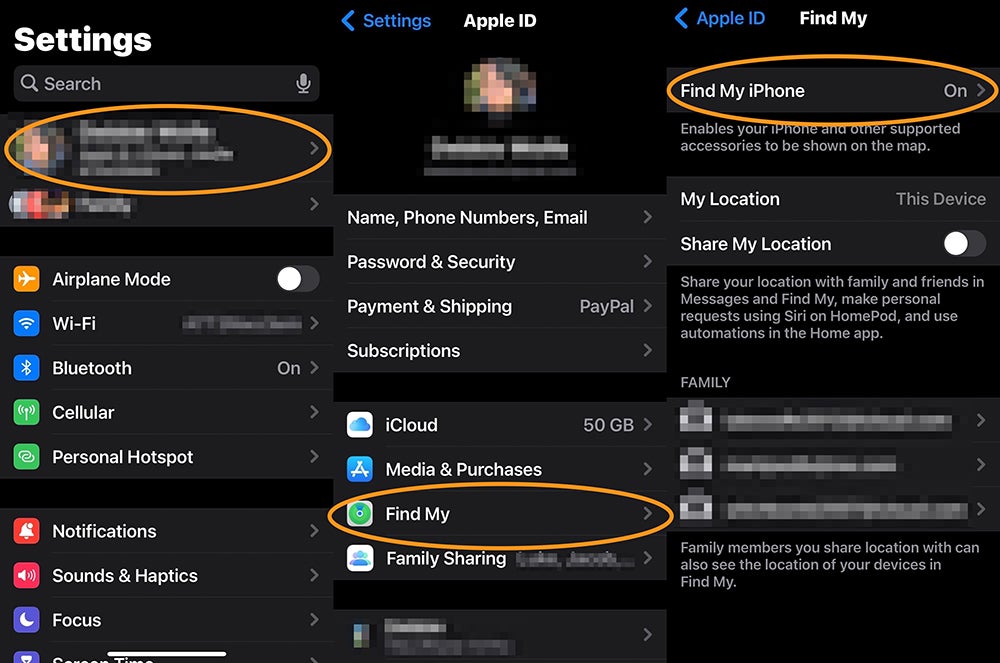
1. سجّل الدخول إلى موقع iCloud.com باستخدام معرف آبل وكلمة المرور.
2. من هناك، انقر على أيقونة العثور على الآيفون (Find iPhone) وحدد جهازك. يمكنك عرض سجل مواقع جهاز آيفون على الخريطة والوصول إلى ميزات أخرى، مثل قفل الجهاز أو مسح البيانات عن بُعد.
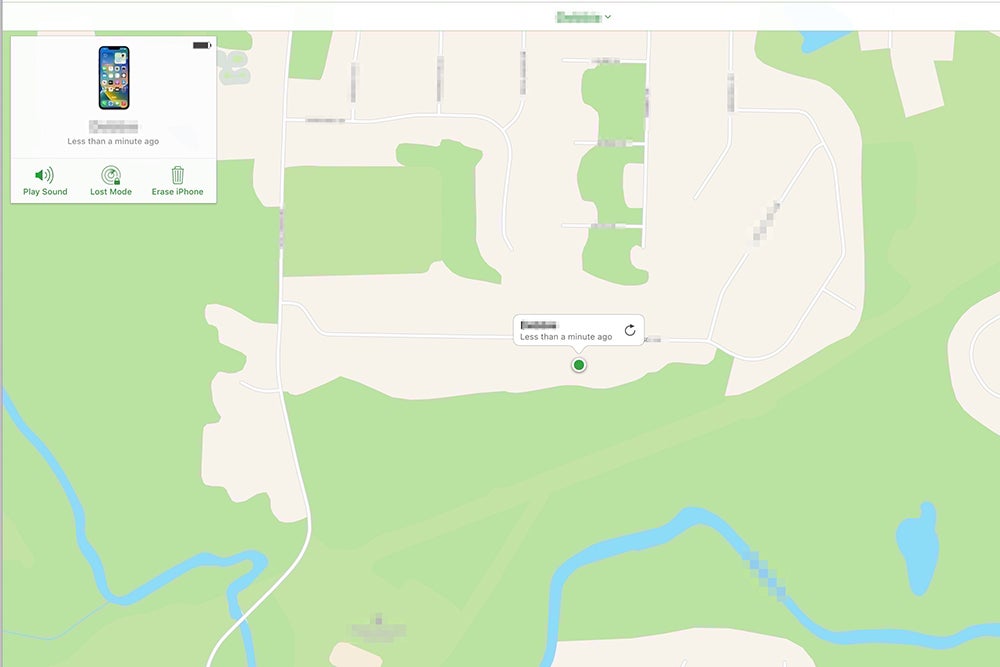
بعض الأسئلة الشائعة
سؤال: هل يمكن للأشخاص رؤية بيانات الموقع على صور آيفون؟
نعم، في حال تفعيل إمكانية وصول تطبيق الكاميرا إلى خدمات الموقع، يمكن للأشخاص رؤية معلومات الموقع على الصور الملتقطة بواسطة جهاز آيفون. وهذا يعني أنه عند التقاط صورة، تُسجل معلومات الموقع في البيانات الوصفية للصورة، ما يسمح للآخرين بمشاهدتها إذا توافرت لديهم إمكانية الوصول إلى معلومات الصورة.
سؤال: هل ينبّهك جهاز آيفون عندما يتحقق شخص ما من موقعك؟
لا، لا يرسل جهاز الآيفون إشعاراً بذلك. على الرغم من ذلك، يمكن للآخرين رؤية موقعك فقط إذا شاركته معهم من خلال تطبيقات مثل فايند ماي أو تطبيق الرسائل.
سؤال: هل يؤدي إيقاف تشغيل الهاتف إلى إيقاف مشاركة الموقع؟
لا، حتى عند إيقاف تشغيل هاتفك، يمكن لبعض التطبيقات أو الخدمات الوصول إلى بيانات آخر موقع محدد للهاتف. لإيقاف مشاركة الموقع، يجب عليك تعطيل خدمات الموقع وإلغاء أذونات التطبيقات لمنعها من الوصول إلى الموقع.

